登录
- 微信登录
- 手机号登录
微信扫码关注“汇帮科技”快速登录
Loading...
点击刷新
请在微信【汇帮科技】内点击授权
300秒后二维码将过期
二维码已过期,点击刷新获取新二维码
登录
登录
其他登录方式
修改日期:2025-11-13 09:00
在现代设计工作中,CAD文件作为设计行业的标准格式,承载着重要的设计信息。由于CAD文件需要专业软件才能打开查看,这在文件共享和传输过程中造成诸多不便。PDF格式因其跨平台特性和固定排版效果,成为设计文件分享的理想格式。本文将系统介绍多种CAD转PDF的实用方法,从专业转换工具到软件内置功能,全面覆盖不同用户的需求场景。
步骤一:启动软件后选择左侧菜单栏的"文件转PDF"功能,点击二级菜单中的"CAD转PDF"选项。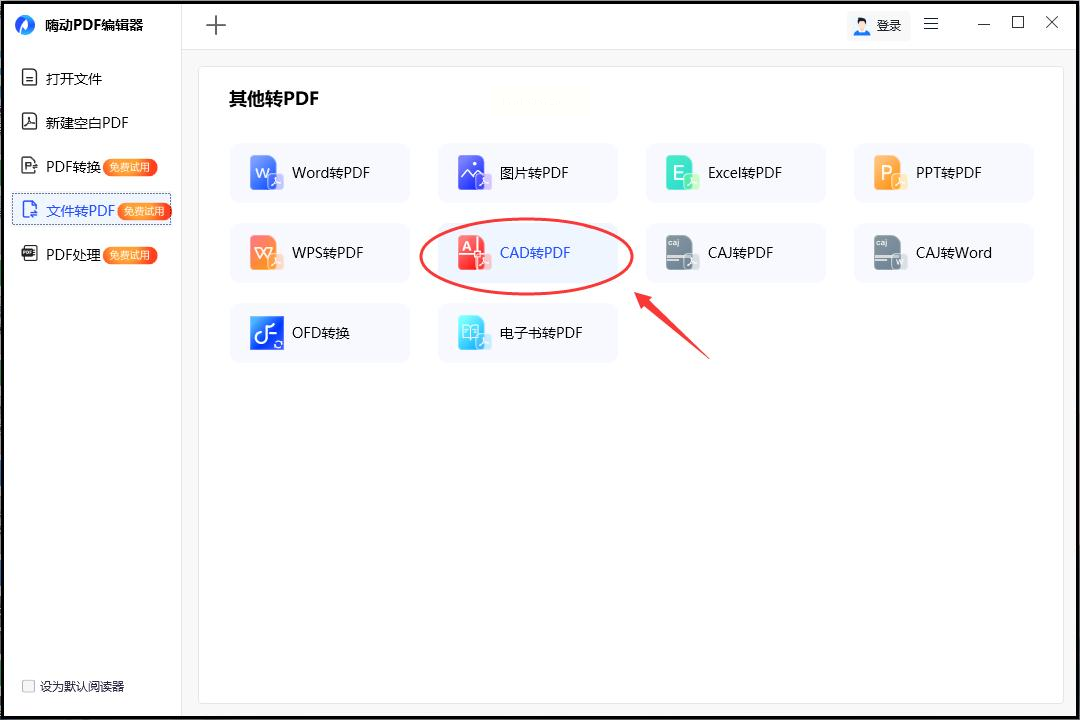
步骤二:通过添加文件按钮导入需要转换的CAD图纸,支持单个或批量文件上传。
步骤三:在转换前设置输出参数,包括色彩模式、页面尺寸、背景颜色和输出质量等级。
步骤四:确认参数设置无误后,点击开始转换按钮,等待进度条完成即可获得转换后的PDF文件。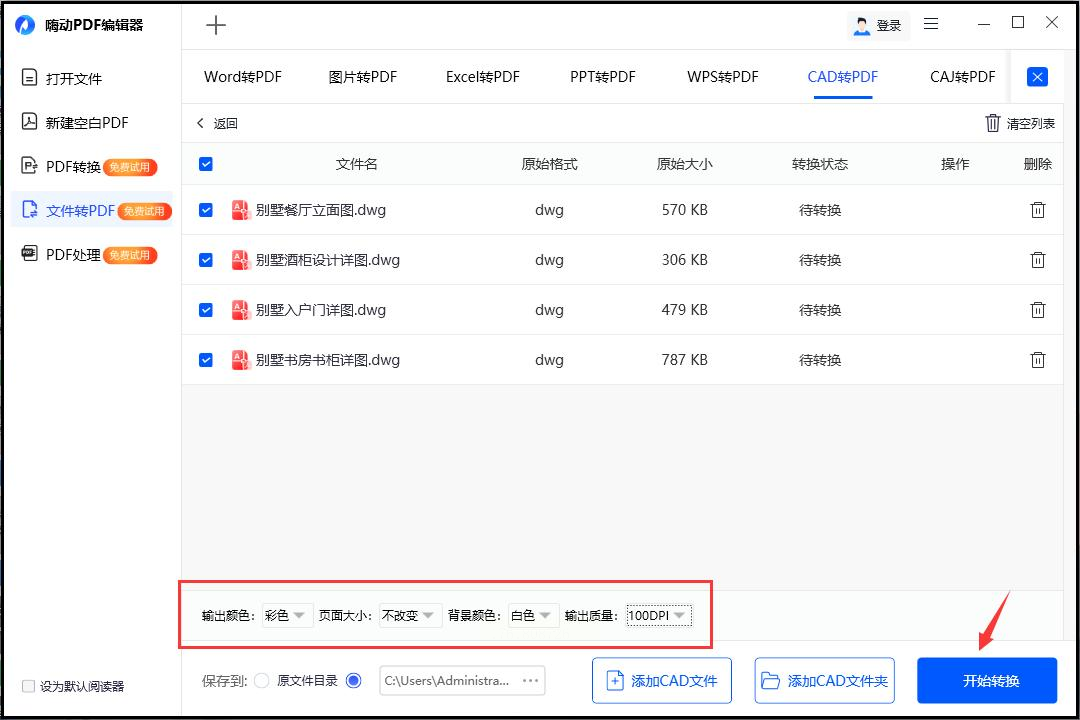
这个方法特别适合需要精细控制输出效果的用户,它的色彩还原度相当不错,线条清晰度保持得很好。
步骤一:打开软件主界面,在功能列表中选择"CAD转PDF"转换模式。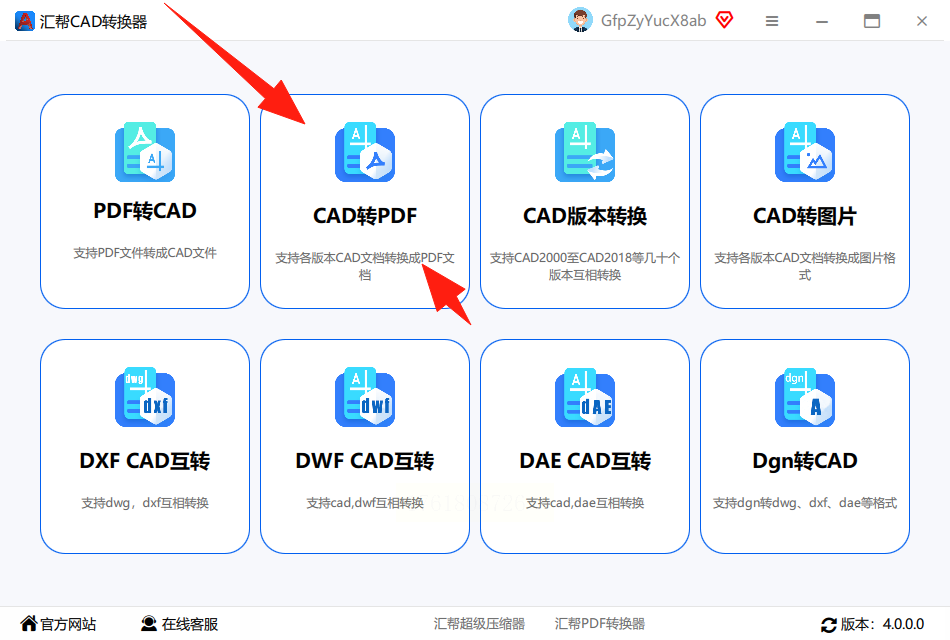
步骤二:通过拖拽或点击添加文件的方式导入CAD图纸,右侧预览窗口可查看文件详情。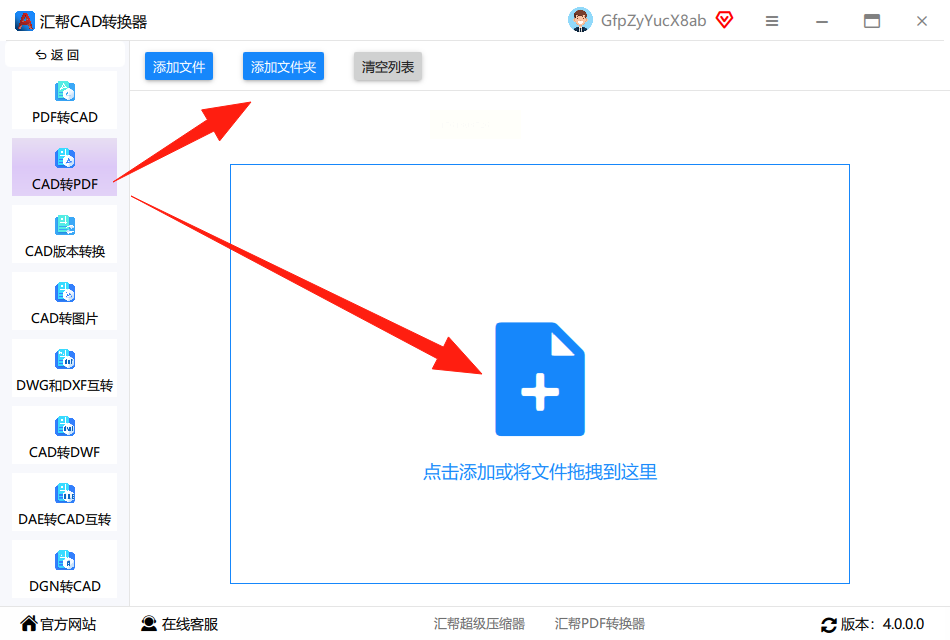
步骤三:在下方参数设置区调整输出质量,这个数值直接影响文件清晰度,建议设置在90%以上。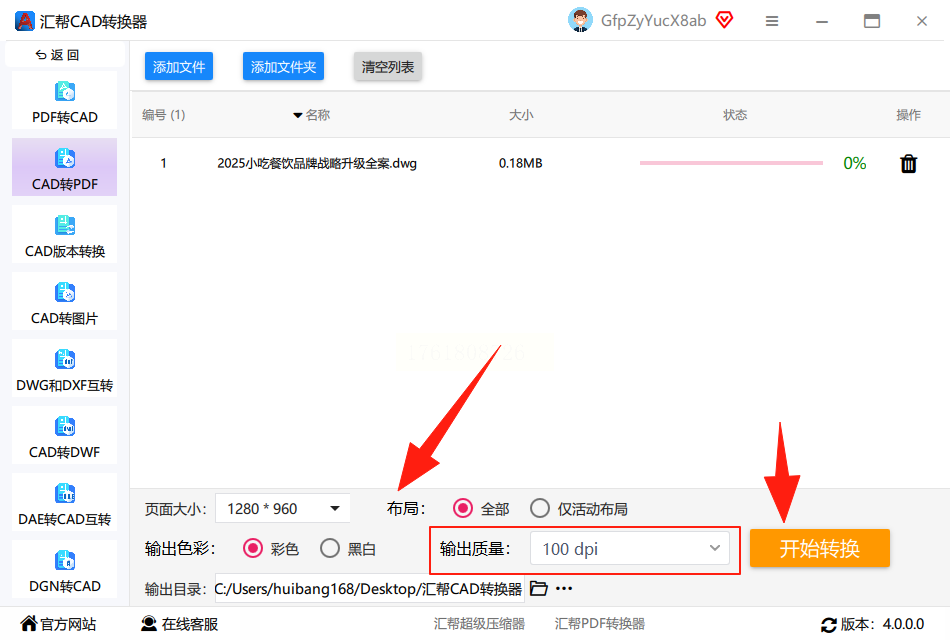
步骤四:根据需求选择布局方式和色彩模式,设置输出文件的保存路径。
步骤五:点击开始转换按钮,系统会在保留原始文件的同时生成新的PDF文档。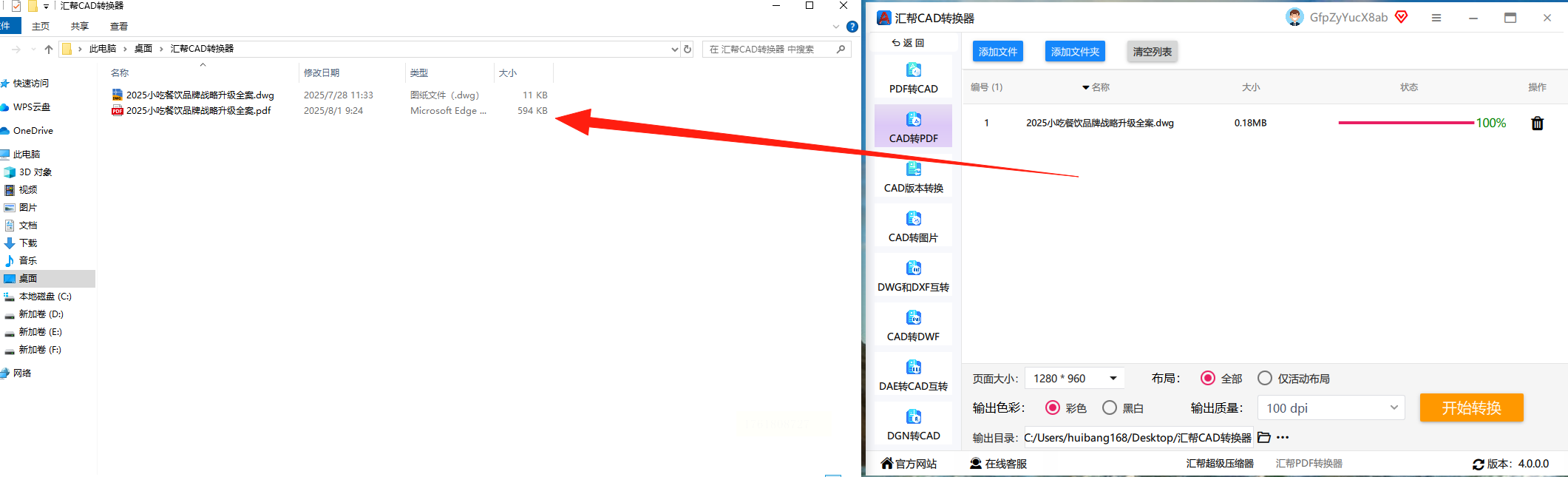
这个工具我最喜欢的是它的批量处理能力,一次性可以处理十几个文件,特别适合项目收尾时的大量图纸转换。
步骤一:运行软件后选择CAD转PDF功能模块。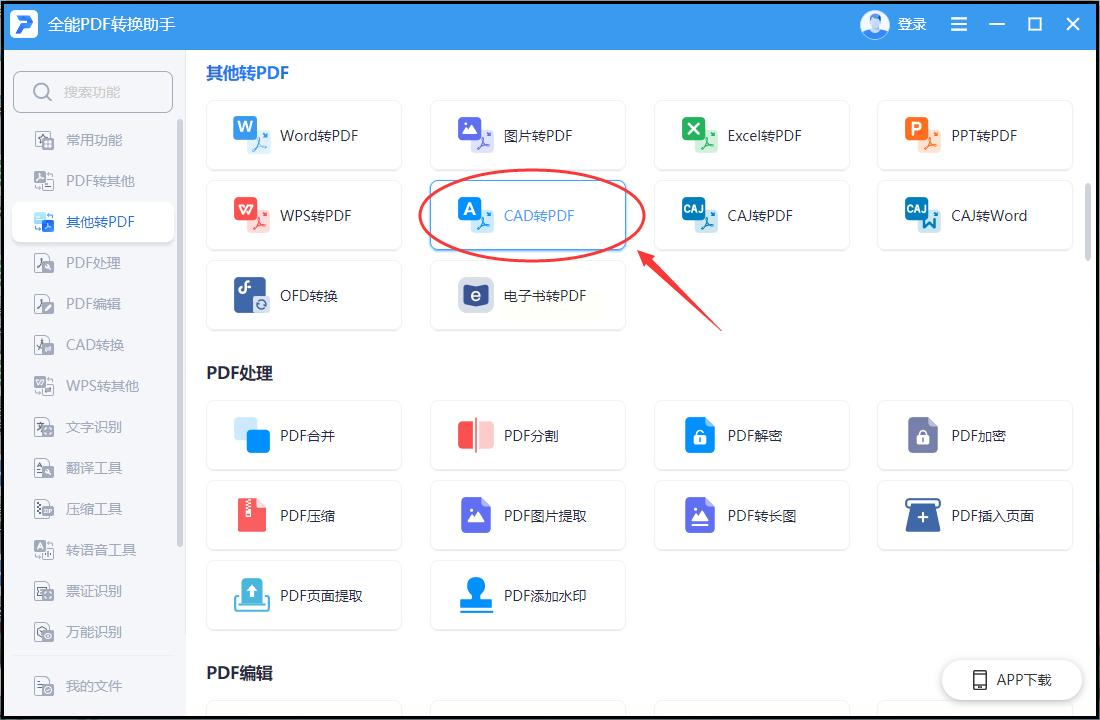
步骤二:添加需要转换的DWG或DXF格式文件到转换列表。
步骤三:在高级设置中调整输出颜色、页面尺寸和背景色彩等参数。
步骤四:确认设置后点击开始转换,等待处理进度完成。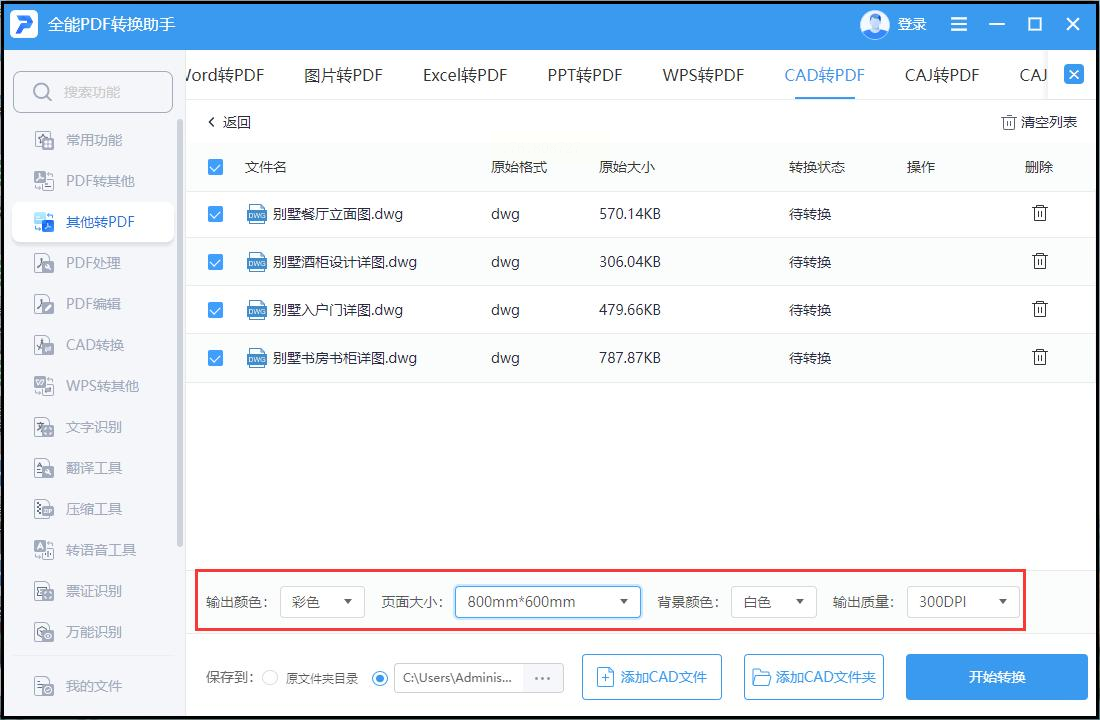
这个工具的界面非常清爽,操作逻辑简单明了,对新手特别友好,转换速度也令人满意。
步骤一:在CAD软件中打开目标文件,使用Ctrl+P快捷键调出打印对话框。
步骤二:在打印机名称下拉菜单中选择"DWG To PDF.pc3"虚拟打印机。
步骤三:根据输出需求配置图纸尺寸,建议选择与原始图纸相符的规格。
步骤四:设置打印范围,推荐使用窗口选择方式精确框选需要输出的区域。
步骤五:调整打印比例,选择按图纸空间缩放或指定特定比例。
步骤六:选择打印样式表,这个设置会影响线型和颜色的输出效果。
步骤七:点击预览按钮检查输出效果,确认无误后点击确定并选择保存路径。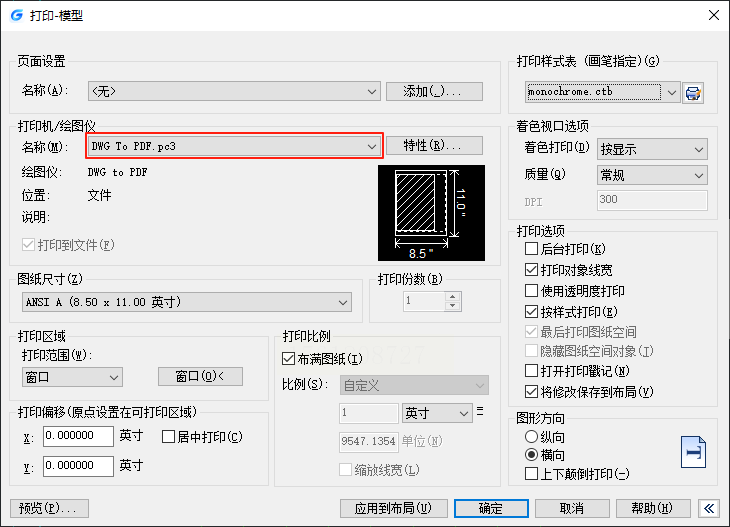
这个方法最大的优势就是不需要额外安装软件,但需要一定的CAD操作基础。
步骤一:打开浏览器访问在线转换网站,选择CAD转PDF功能。
步骤二:点击上传按钮添加本地CAD文件,注意文件大小限制。
步骤三:等待文件上传完成后,根据需要设置基本转换参数。
步骤四:点击转换按钮,等待服务器处理完成后下载转换结果。
在线工具适合临时使用,但要注意文件安全和隐私保护问题。
步骤一:在AutoCAD或其他主流CAD软件中打开需要转换的文件。
步骤二:点击文件菜单中的导出或另存为选项。
步骤三:在保存类型中选择PDF格式。
步骤四:设置输出选项,包括精度等级和图层控制等参数。
步骤五:指定保存路径并点击确认完成转换。
这是最原生的转换方式,输出效果最接近原始设计,推荐给追求完美效果的设计师。
常见问题解答
转换后的PDF文件出现线条缺失怎么办?这个问题通常是由于打印样式设置不当造成的。检查打印样式表中的线宽设置,确保所有图层都是可见状态。有时候也需要确认原始图纸中是否存在特殊线型。
批量转换时如何保持文件组织有序?建议在转换前建立规范的文件命名规则,使用日期、项目编号等作为前缀。输出时选择按原始文件名保存,避免手动重命名带来的混乱。
转换后的文件尺寸异常该如何处理?这往往与页面设置有关。检查输出页面尺寸是否与绘图比例匹配,尝试调整图纸边界设置。有时候也需要确认原始图纸的绘图单位设置是否正确。
在实际工作中,建议将常用的转换设置保存为预设方案,这样可以大大提高工作效率。同时要养成检查转换结果的习惯,特别是对精度要求较高的工程图纸。通过熟练掌握这些转换技巧,设计文件的共享和协作将变得轻松高效,让设计师能够更专注于创作本身,而不是纠结于格式转换的技术细节。记住,好的工具使用习惯往往能在关键时刻节省大量时间和精力。
如果想要深入了解我们的产品,请到 汇帮科技官网 中了解更多产品信息!
没有找到您需要的答案?
不着急,我们有专业的在线客服为您解答!

请扫描客服二维码